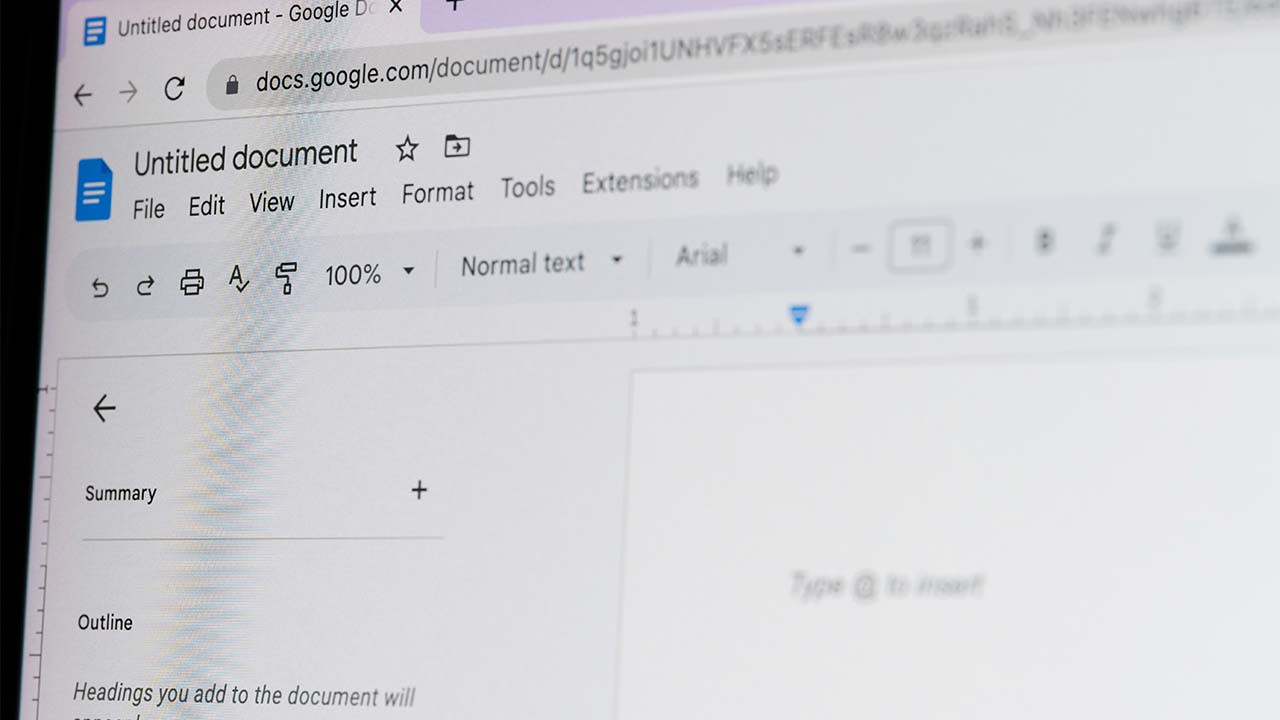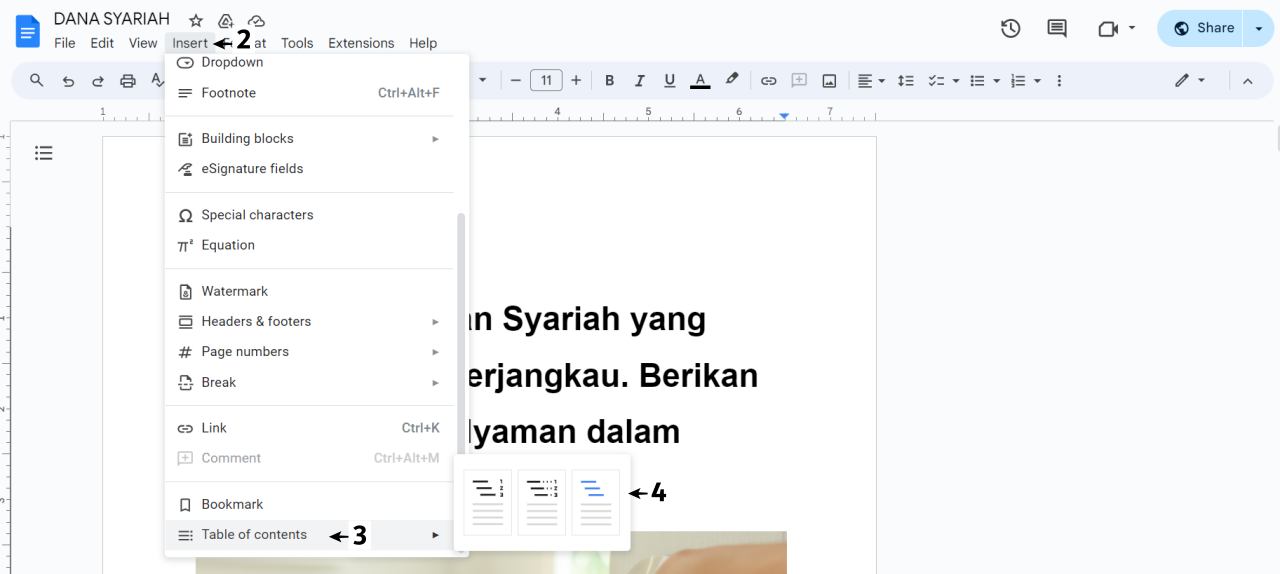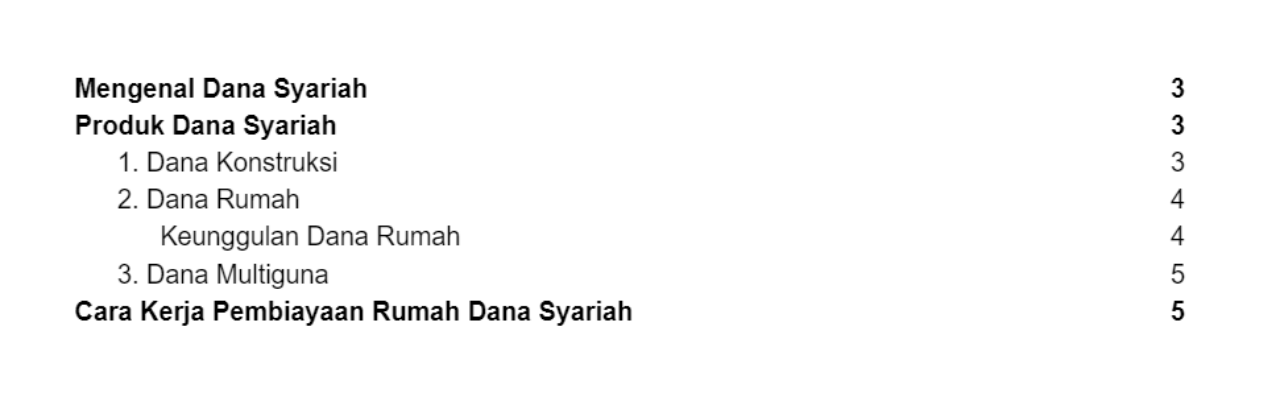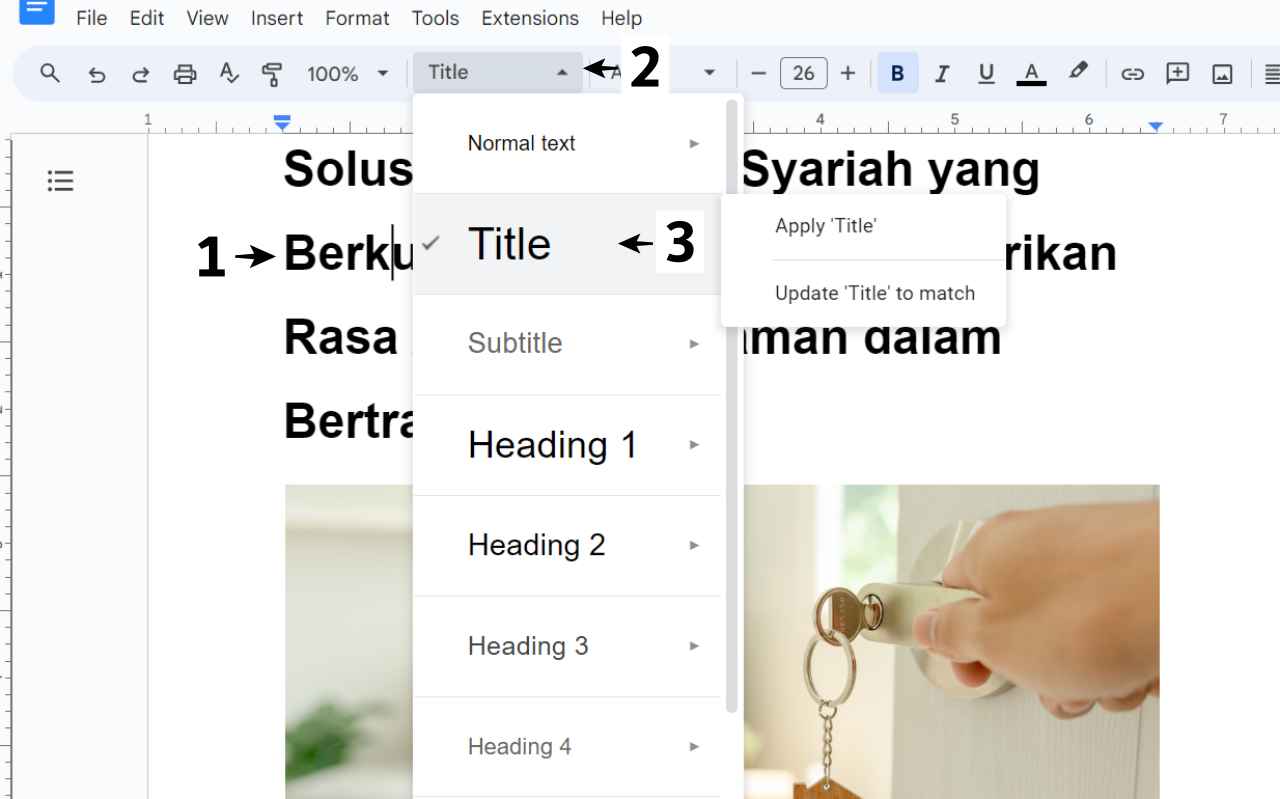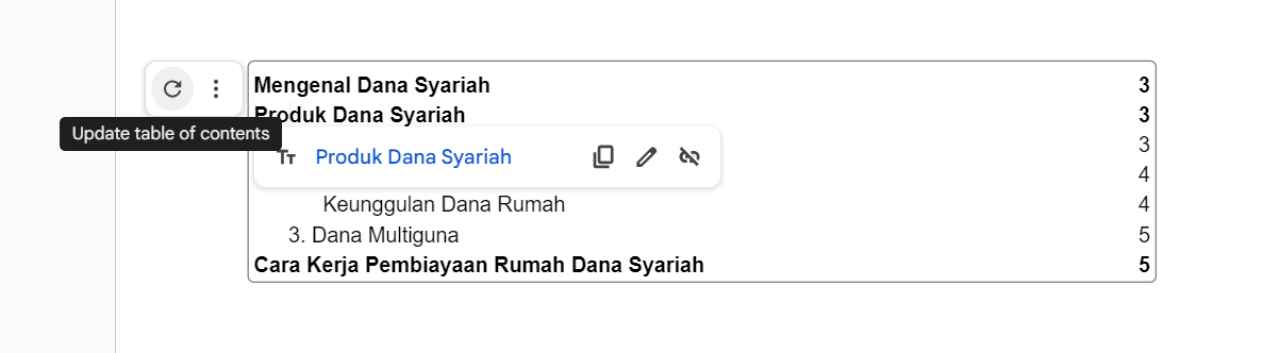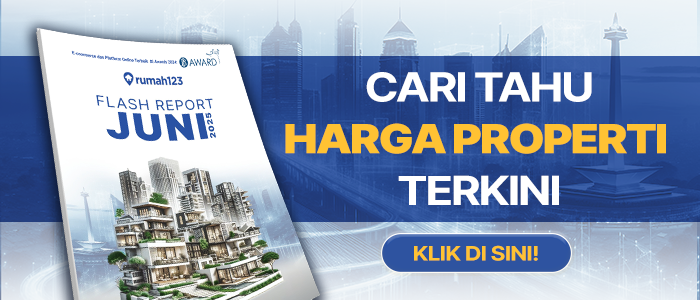Google Docs punya banyak inovasi untuk memudahkan pengguna dalam menjalankan berbagai pekerjaan. Salah satu fitur andalannya adalah kemampuan untuk membuat daftar isi secara otomatis. Terkait itu, artikel ini menghadirkan cara membuat daftar isi di Google Docs agar dokumen kamu lebih profesional!
Tak dipungkiri, daftar isi adalah komponen krusial dalam berbagai jenis tulisan, mulai dari buku hingga skripsi.
Fungsinya adalah untuk memberikan panduan navigasi bagi pembaca agar dengan mudah menemukan bagian yang ingin mereka eksplorasi.
Adapun bagian dari karya tulis ini umumnya memuat daftar topik dan subtopik beserta nomor halaman yang bersesuaian.
Oleh karena itu, penting bagi penulis untuk membuat daftar isi secara terstruktur dan rapi agar tidak membingungkan pembaca.
Pada artikel ini ini, Berita 99.co Indonesia akan memandu kamu mengetahui cara membuat daftar isi di Google Docs yang profesional secara lengkap.
Yuk, simak informasinya pada uraian di bawah ini!
Cara Membuat Daftar Isi di Google Docs
Google Docs menawarkan fleksibilitas dalam pembuatan daftar isi, baik dengan cara manual maupun otomatis.
Untuk menghasilkan daftar isi otomatis yang akurat, pastikan setiap bagian dalam dokumen kamu telah diberi format heading yang tepat.
Adapun Heading 1 akan berfungsi sebagai judul utama dari setiap bab atau bagian besar, Heading 2 sebagai subjudul, dan seterusnya.
Dengan menggunakan sistem heading ini, Google Docs dapat secara otomatis mengidentifikasi struktur dokumen kamu dan menyusun daftar isi yang terorganisir dengan baik.
Adapun cara membuat daftar isi otomatis di Google Docs tersebut adalah sebagai berikut.
- Letakkan kursor pada titik di mana kamu ingin daftar isi muncul di dokumen Google Docs-mu.
- Cari menu Insert yang terletak di bagian atas layar dokumenmu.
- Klik opsi Table of Contents.
- Pilihlah salah satu dari dua pilihan tampilan daftar isi berikut:
- With page numbers: Setiap judul pada daftar isi akan disertai dengan nomor halaman tempat judul tersebut berada dalam dokumen.
- With blue links: Judul-judul pada daftar isi akan menjadi tautan berwarna biru yang jika diklik akan langsung membawa kamu ke bagian yang sesuai dalam dokumen.
- Setelah kamu memilih format yang diinginkan, daftar isi akan langsung terbentuk secara otomatis di posisi yang telah kamu tentukan.
Baca Juga: 7 Contoh Daftar Isi Makalah yang Baik, Lengkap dengan Struktur dan Cara Membuatnya
Cara Memperbarui Daftar Isi di Google Docs
Bukan hanya bisa menambahkannya, kamu juga bisa memperbarui daftar isimu di Google Docs. Berikut caranya.
- Klik pada Heading yang ingin kamu ubah atau tambahkan.
- Kamu akan melihat beberapa pilihan tipe judul (misal: Judul 1, Judul 2). Pilih tipe yang sesuai dengan tingkat pentingnya judul tersebut.
- Setelah mengubah judul, langsung saja ke bagian daftar isi. Klik di mana saja pada daftar isi tersebut.
- Cari tombol Update table of contents. Klik tombol ini, dan secara otomatis daftar isi akan menyesuaikan dengan perubahan yang kamu buat.
***
Semoga bermanfaat, Property People.
Pantau terus artikel yang tak kalah menarik lainnya lewat Berita.99.co.
Cek juga Google News Berita 99.co Indonesia untuk dapatkan update informasi terbaru.
Tak lupa, kunjungi laman www.99.co/id guna menemukan beragam rumah idaman dan properti impian.
Dapatkan berbagai promo dan diskon menggiurkan karena beli hunian emang #segampangitu bersama kami!
***sumber foto: ISTIMEWA